Uneori, accesul rapid la foldere este un avantaj pentru majoritatea utilizatorilor de PC-uri. Cand ai nevoie urgenta de anumite informatii stocate intr-unul din multele foldere imprastiate pe partitiile hard-disk-ului, metoda “traditionala” de acces, desi iti “mananca” doar cateva clipe, poate fi relativ iritanta. De ce sa te chinui sa deschizi My Computer, apoi partitia pe care este folderul cautat si abia dupa aceea sa ajungi la destinatie cand poti accesa direct “capatul liniei” via Taskbar?
Cum? Nimic mai simplu: click dreapta pe Taskbar iti va afisa meniul acesteia. Din meniul respectiv selectezi Toolbar, apoi click pe New Toolbar.
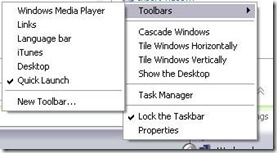
In fereastra deschisa cauti si selectezi folderul dorit, in acest caz este vorba de intregul PC (My Computer), apoi dai click pe OK.
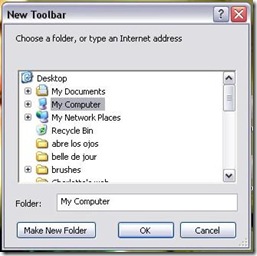
Astfel in Taskbar va aparea meniul My Computer, prin care vei putea accesa rapid folderele de pe hard-disk. Metoda este valabila si in cazul in care vrei sa accesezi direct un folder “ingropat” in maruntaiele sistemului fara a fi nevoit sa deschizi mai multe usi pentru aceasta. ;)
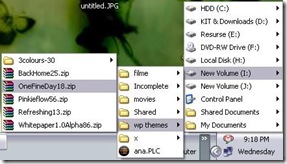
Testat Windows XP si Windows Vista.